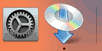Подключение через WPS (PIN-код)
-
Коснитесь элемента Друг. типы подключения (Other connection types).
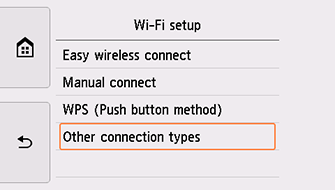
-
Коснитесь элемента WPS (способ PIN-кода) (WPS (PIN code method)).
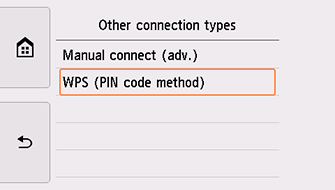
-
Для установки PIN-кода на маршрутизаторе беспроводной сети следуйте инструкциям на экране компьютера.
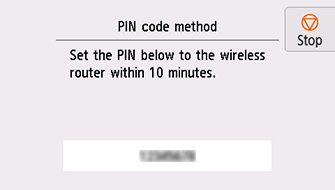
-
Когда появится следующий экран, коснитесь кнопки OK.
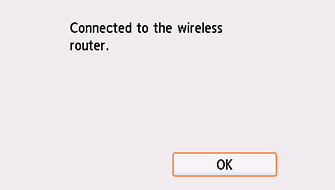
При отображении другого экрана см. раздел «Устранение неполадок»
-
Коснитесь элемента
 с левой стороны экрана.
с левой стороны экрана.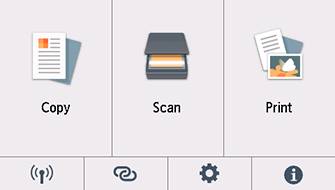
Настройка подключения к сети завершена.
После подключения в левом нижнем углу экрана отображается значок
 .
.
macOS
Вернитесь к прикладной программе и продолжите настройку.
Щелкните ![]() на панели Dock, затем для продолжения настройки следуйте инструкциям на экране.
на панели Dock, затем для продолжения настройки следуйте инструкциям на экране.